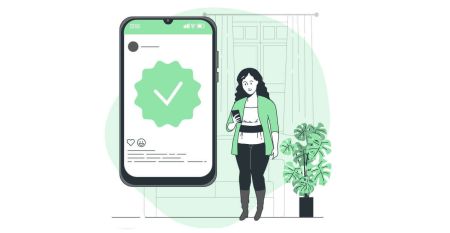Octa ลงทะเบียน - Octa Thailand - Octa ประเทศไทย
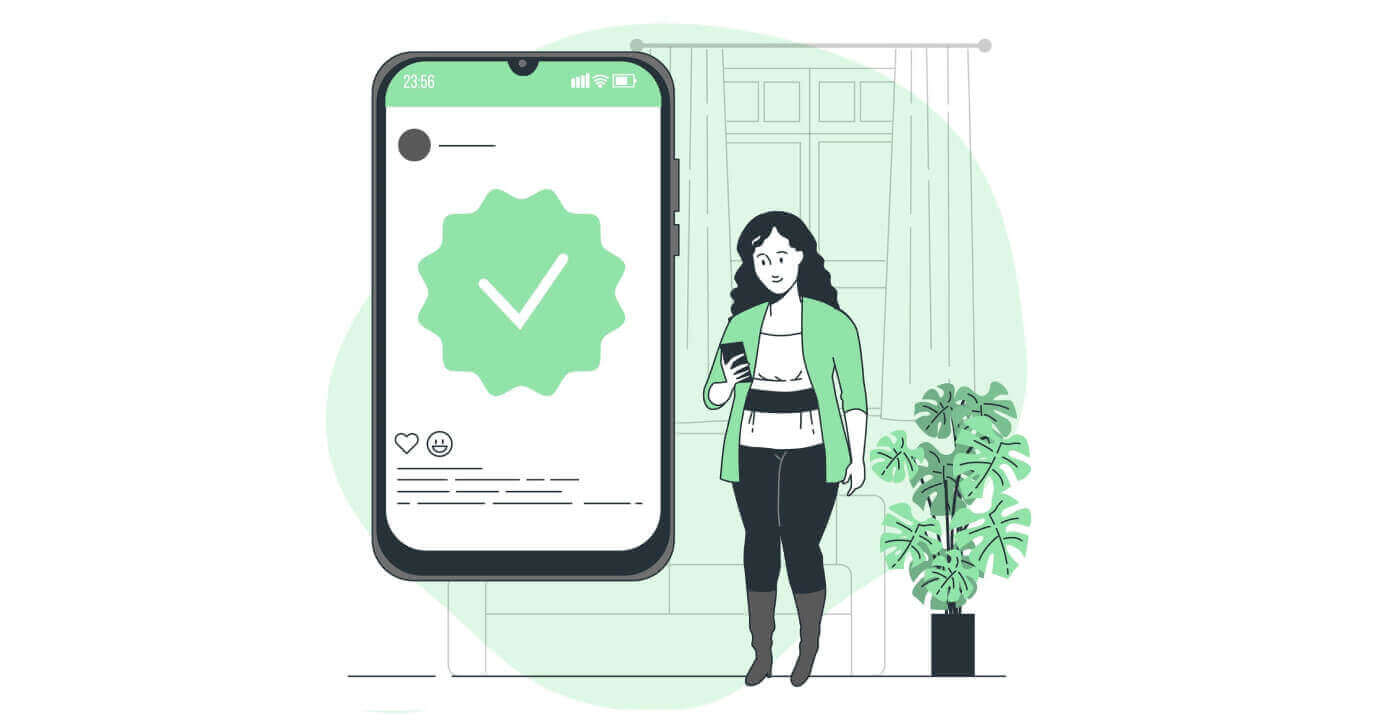
วิธีการลงทะเบียนบัญชีที่ Octa
วิธีการลงทะเบียนบัญชีซื้อขาย
หากต้องการเปิดบัญชีซื้อขาย โปรดปฏิบัติตามคำแนะนำทีละขั้นตอน:
1. กดปุ่มเปิดบัญชี
ปุ่มเปิดบัญชีอยู่ที่มุมขวาบนของหน้าเว็บ หากคุณไม่สามารถค้นหาได้ คุณสามารถเข้าถึงแบบฟอร์มลงทะเบียนโดยใช้ลิงก์หน้าลงทะเบียน
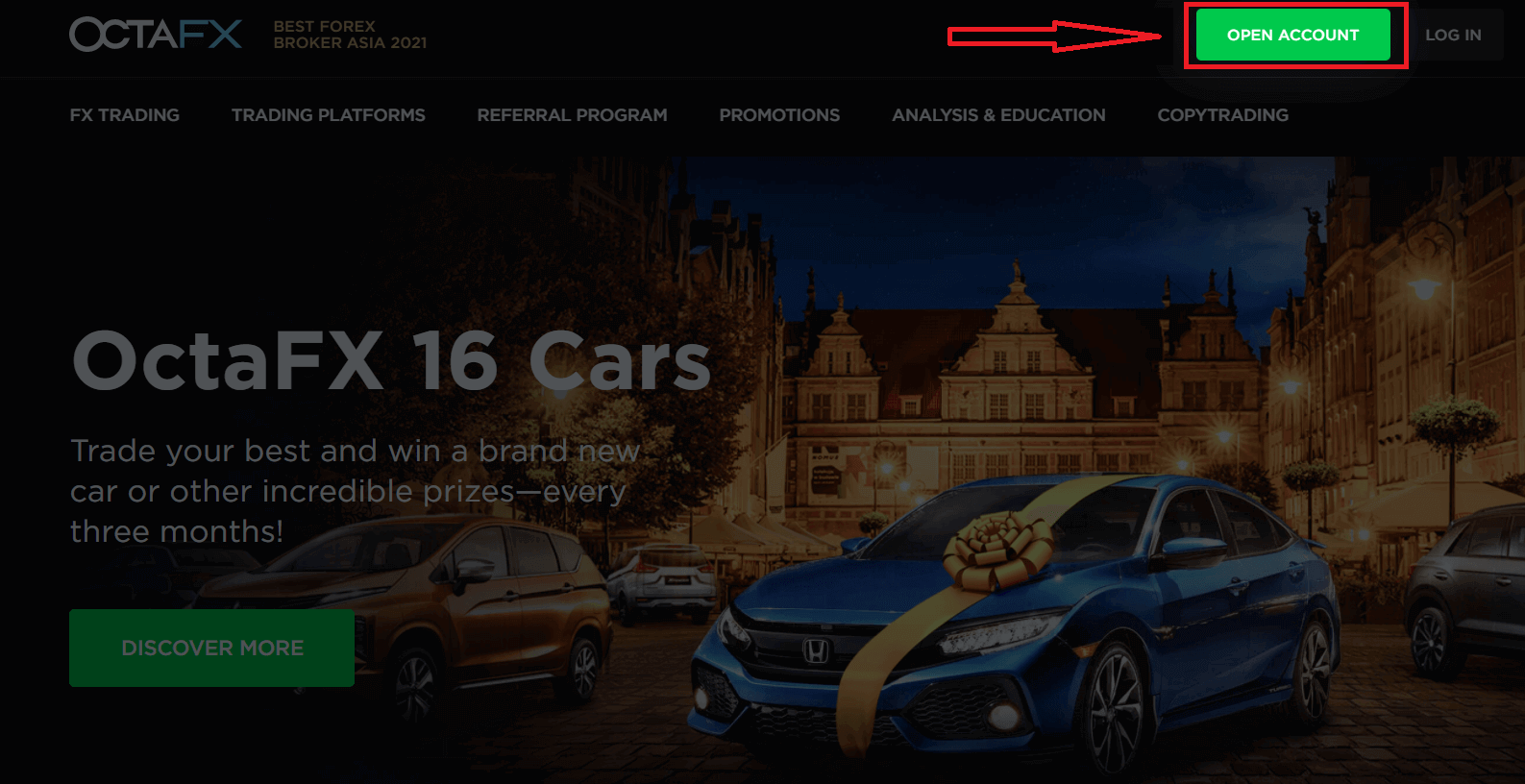
2. กรอกรายละเอียดของคุณ
หลังจากกดปุ่มเปิดบัญชี คุณจะพบกับแบบฟอร์มลงทะเบียนที่ขอให้คุณกรอกรายละเอียดของคุณ หลังจากกรอกรายละเอียดของคุณแล้ว ให้กดปุ่มเปิดบัญชีที่อยู่ด้านล่างแบบฟอร์ม หากคุณเลือกลงทะเบียนด้วย Facebook หรือ Google ให้กรอกข้อมูลที่ขาดหายไปแล้วกดดำเนินการต่อ
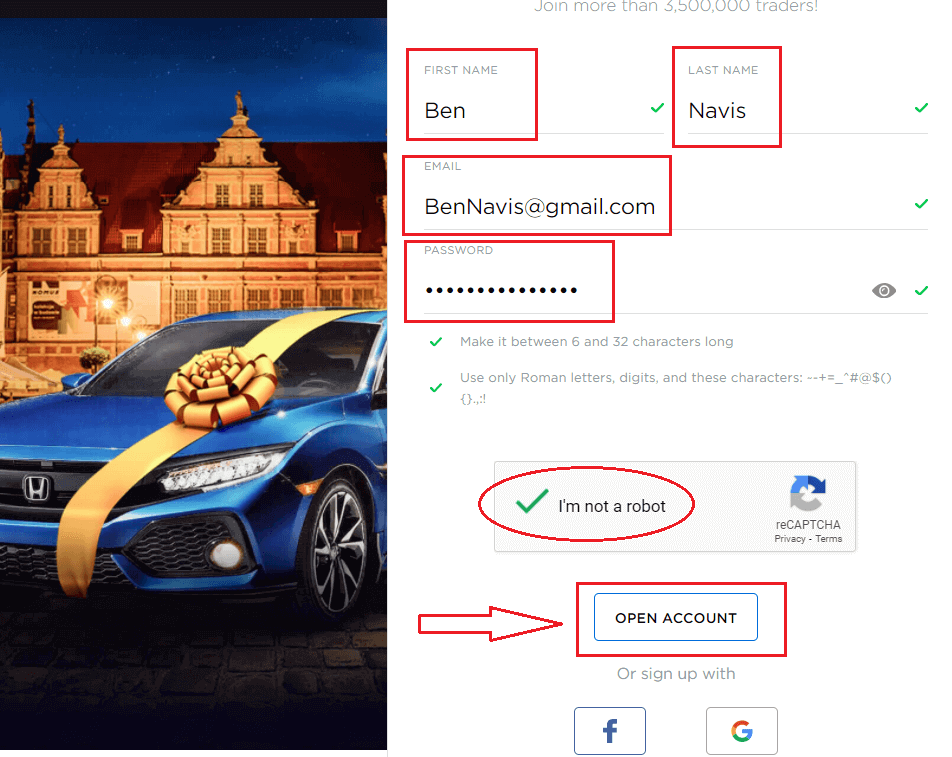
3. ยืนยันที่อยู่อีเมลของคุณ
หลังจากให้รายละเอียดของคุณและส่งแบบฟอร์มแล้ว คุณจะได้รับอีเมลยืนยัน หลังจากค้นหาและเปิดอีเมลแล้ว ให้กดยืนยัน 4.
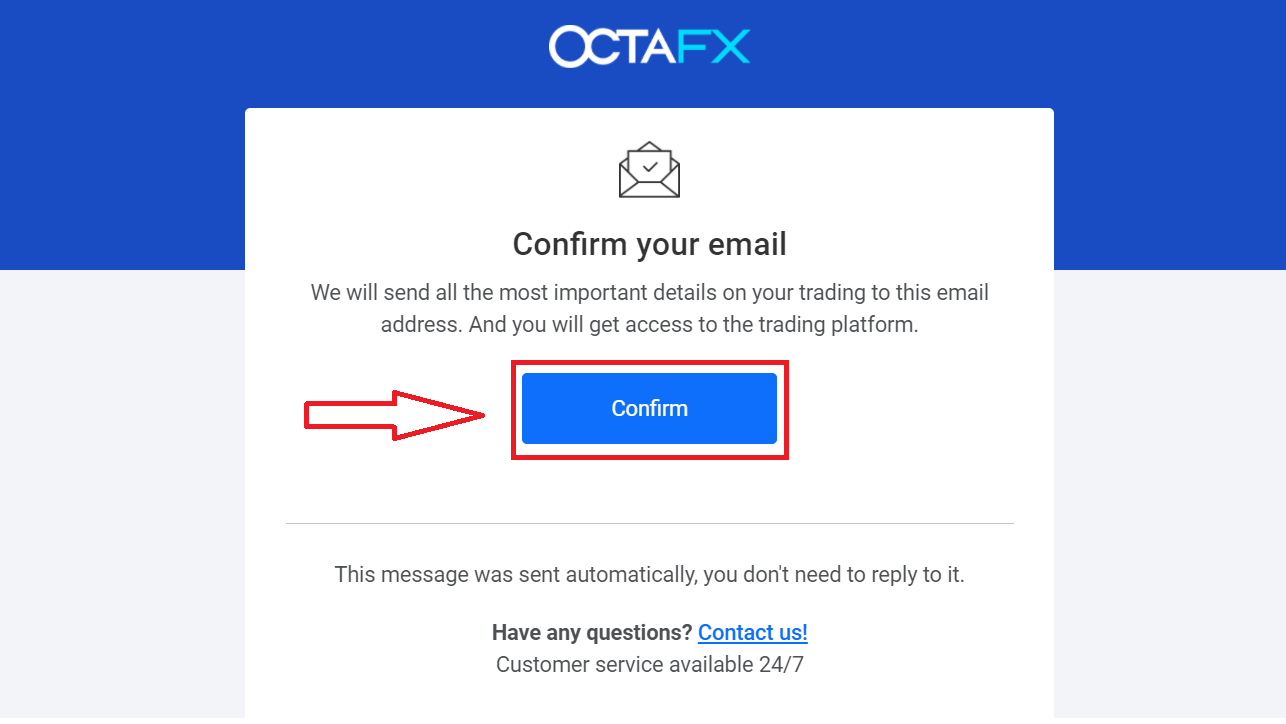
กรอกรายละเอียดส่วนตัวของคุณ
หลังจากยืนยันอีเมลของคุณแล้ว คุณจะถูกส่งต่อไปยังเว็บไซต์ของเราเพื่อกรอกรายละเอียดส่วนตัวของคุณ ข้อมูลที่ให้ไว้จะต้องถูกต้อง มีความเกี่ยวข้อง เป็นปัจจุบัน และเป็นไปตามมาตรฐาน KYC และการตรวจสอบ โปรดทราบว่าคุณต้องมีอายุตามกฎหมายจึงจะซื้อขาย Forex ได้
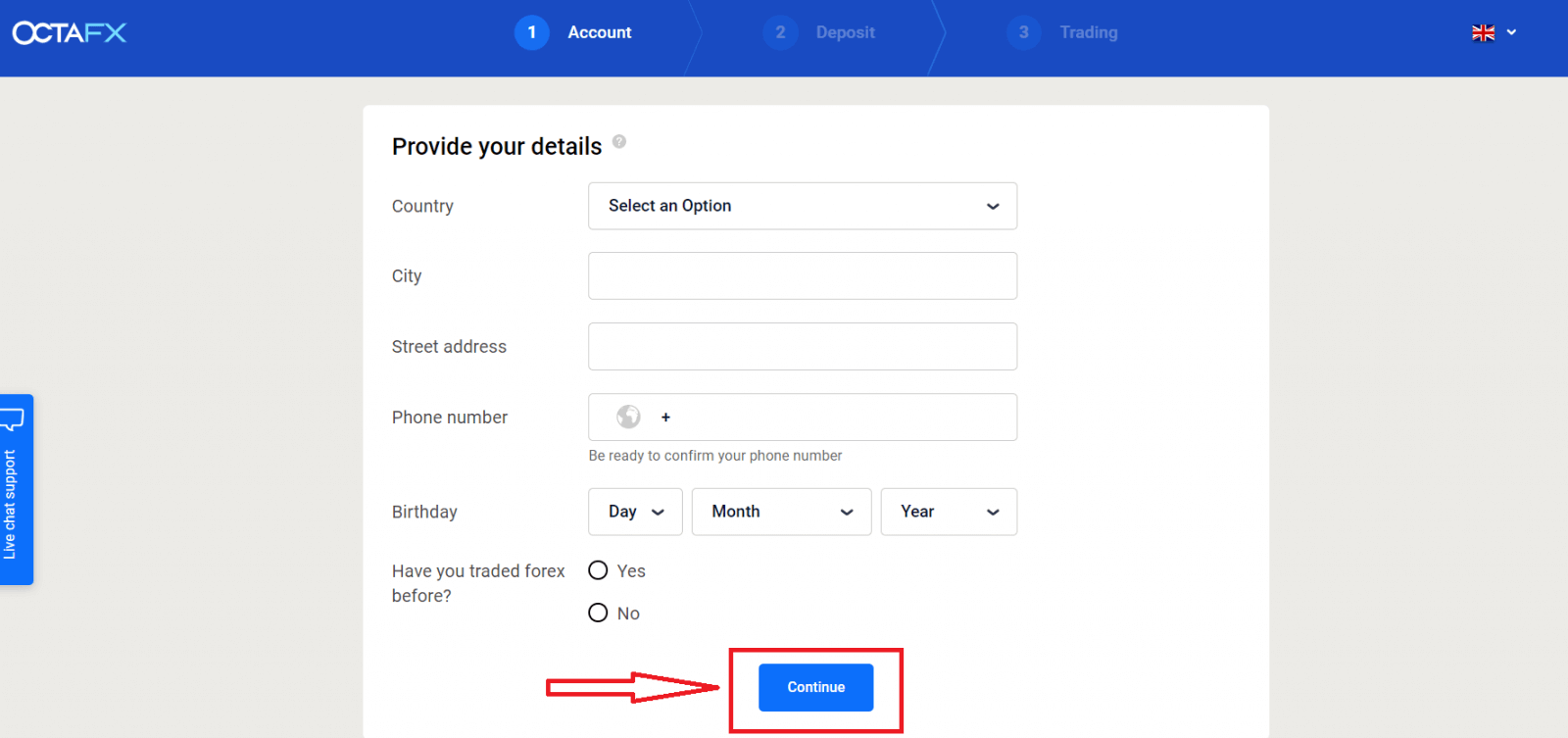
5. เลือกแพลตฟอร์มการซื้อขาย
ต่อไป คุณจะต้องเลือกแพลตฟอร์มการซื้อขายที่คุณต้องการใช้ จากนั้นระบบจะแจ้งให้คุณเลือกระหว่างบัญชีจริงหรือบัญชีสาธิต
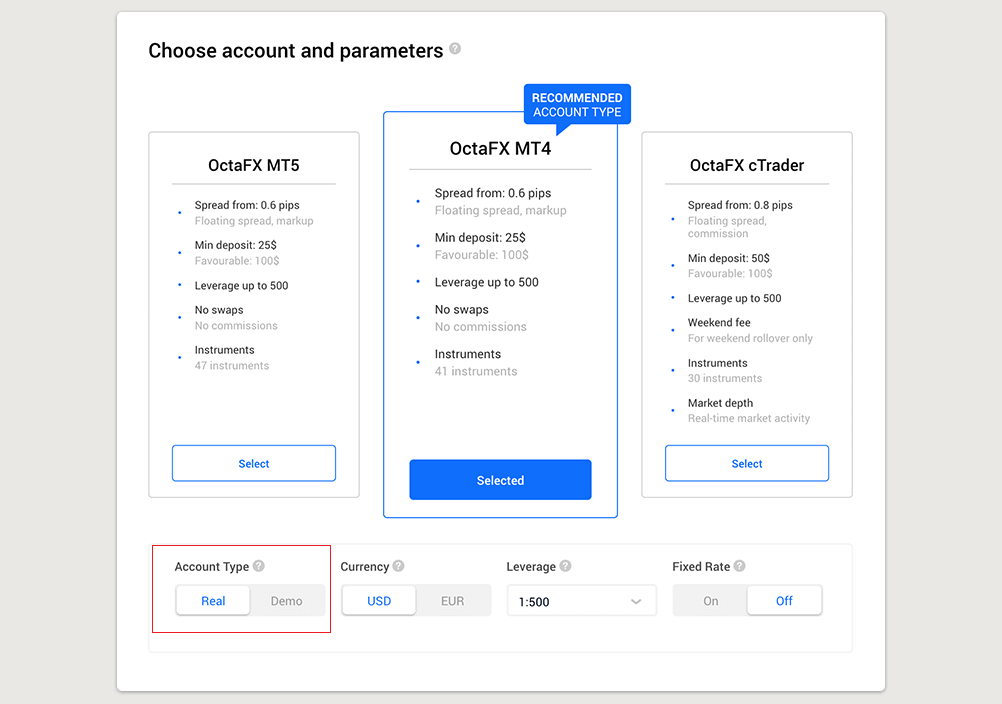
หากต้องการทราบว่าบัญชีใดดีที่สุดสำหรับคุณ คุณควรตรวจสอบการเปรียบเทียบบัญชี Forex และประเภทของบัญชีอย่างละเอียด และเปรียบเทียบคุณสมบัติของแพลตฟอร์มการซื้อขายจาก Octa ลูกค้าส่วนใหญ่เลือกแพลตฟอร์ม MT4
เมื่อคุณเลือกแพลตฟอร์มที่ต้องการแล้ว คุณจะต้องเลือกว่าต้องการเปิดบัญชีจริงหรือบัญชีสาธิตฟรี บัญชีจริงใช้เงินจริง ในขณะที่บัญชีสาธิตให้คุณใช้สกุลเงินเสมือนจริงโดยไม่มีความเสี่ยง
แม้ว่าคุณจะถอนเงินออกจากบัญชีสาธิตไม่ได้ แต่คุณจะสามารถฝึกฝนกลยุทธ์และทำความคุ้นเคยกับแพลตฟอร์มได้โดยไม่มีปัญหา
6. เลือกบัญชีให้เสร็จสมบูรณ์
- หลังจากเลือกแพลตฟอร์มแล้ว ให้กดดำเนินการต่อเพื่อสิ้นสุดการสร้างบัญชีของคุณ
- คุณจะเห็นสรุปบัญชีของคุณ ซึ่งรวมถึง:
- หมายเลขบัญชี
- ประเภทบัญชี (บัญชีทดลองหรือบัญชีจริง)
- สกุลเงินของบัญชีของคุณ (EUR หรือ USD)
- เลเวอเรจ (คุณสามารถเปลี่ยนแปลงได้ภายหลังในบัญชีของคุณ)
- ยอดคงเหลือปัจจุบัน
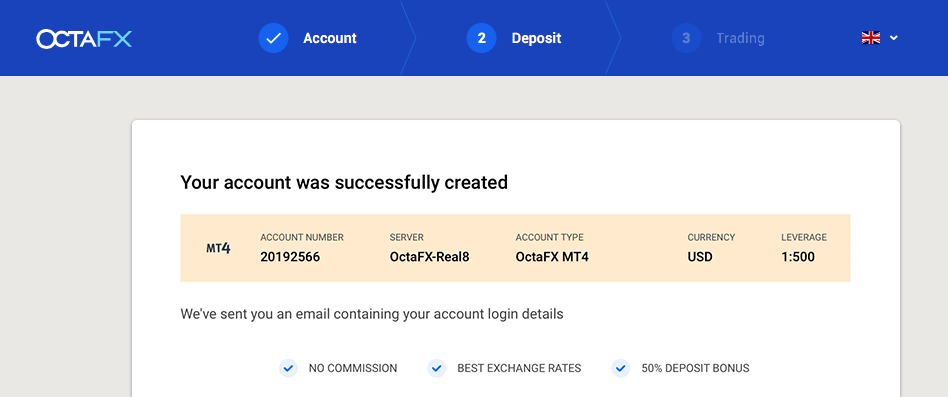
7. ฝากเงินครั้งแรกและส่งเอกสารยืนยันสำหรับการถอนเงิน
จากนั้นคุณสามารถฝากเงินครั้งแรกหรือดำเนินการตามขั้นตอนการยืนยันก่อน
โปรดทราบว่าตามนโยบาย AML และ KYC ของเรา ลูกค้าของเราต้องยืนยันบัญชีโดยจัดเตรียมเอกสารที่จำเป็น เราขอเอกสารเพียงฉบับเดียวจากลูกค้าชาวอินโดนีเซียของเรา คุณต้องถ่ายรูป KTP หรือ SIM ของคุณและส่งเอกสารดังกล่าว วิธีนี้จะช่วยยืนยันว่าคุณเป็นเจ้าของบัญชีซื้อขายเพียงรายเดียวและรับประกันว่าจะไม่มีการเข้าถึงโดยไม่ได้รับอนุญาต
การทำตามขั้นตอนข้างต้นจะช่วยให้คุณสร้างบัญชีซื้อขายบน Octa ได้ หากต้องการเริ่มซื้อขาย คุณต้องเริ่มกระบวนการฝากเงิน
อ่านวิธีการฝากเงินที่ Octa
ก่อนเปิดบัญชี สิ่งสำคัญคือต้องทำความคุ้นเคยกับข้อมูลนี้:
- กรุณาอ่านข้อตกลงลูกค้าอย่างละเอียดก่อนที่คุณจะเปิดบัญชี
- การซื้อขายฟอเร็กซ์ด้วยมาร์จิ้นมีความเสี่ยงสูง ก่อนที่จะเข้าสู่ตลาดฟอเร็กซ์ คุณต้องตระหนักถึงความเสี่ยงที่เกี่ยวข้อง
- มีนโยบาย AML และ KYC เพื่อปกป้องบัญชีจากการเข้าถึงโดยไม่ได้รับอนุญาต เพื่อความปลอดภัยในการทำธุรกรรม เราต้องตรวจสอบเอกสาร
วิธีการลงทะเบียนด้วยบัญชี Facebook
นอกจากนี้ คุณยังมีตัวเลือกในการเปิดบัญชีของคุณผ่านเว็บไซต์ Facebook และคุณสามารถทำได้ง่ายๆ เพียงไม่กี่ขั้นตอน:1. คลิกที่ปุ่ม Facebook
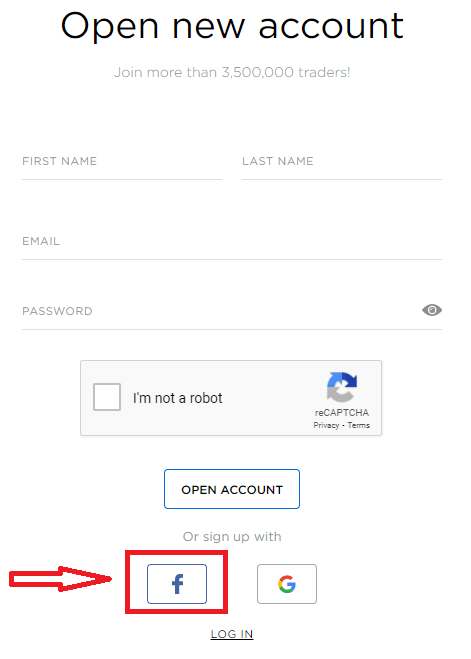
2. หน้าต่างเข้าสู่ระบบ Facebook จะเปิดขึ้น โดยคุณจะต้องป้อนที่อยู่อีเมลที่คุณใช้ลงทะเบียนใน Facebook
3. ป้อนรหัสผ่านจากบัญชี Facebook ของคุณ
4. คลิกที่ "เข้าสู่ระบบ"
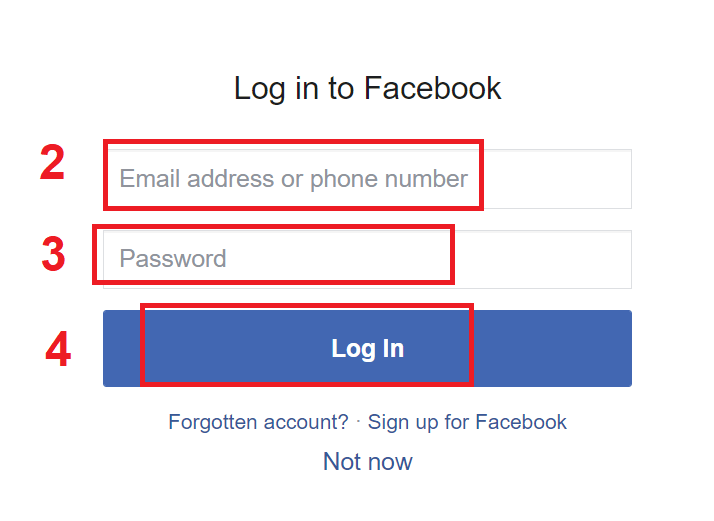
เมื่อคุณคลิกที่ปุ่ม "เข้าสู่ระบบ" แล้ว Octa จะขอสิทธิ์เข้าถึง: ชื่อ รูปโปรไฟล์ และที่อยู่อีเมลของคุณ คลิกดำเนินการต่อ...
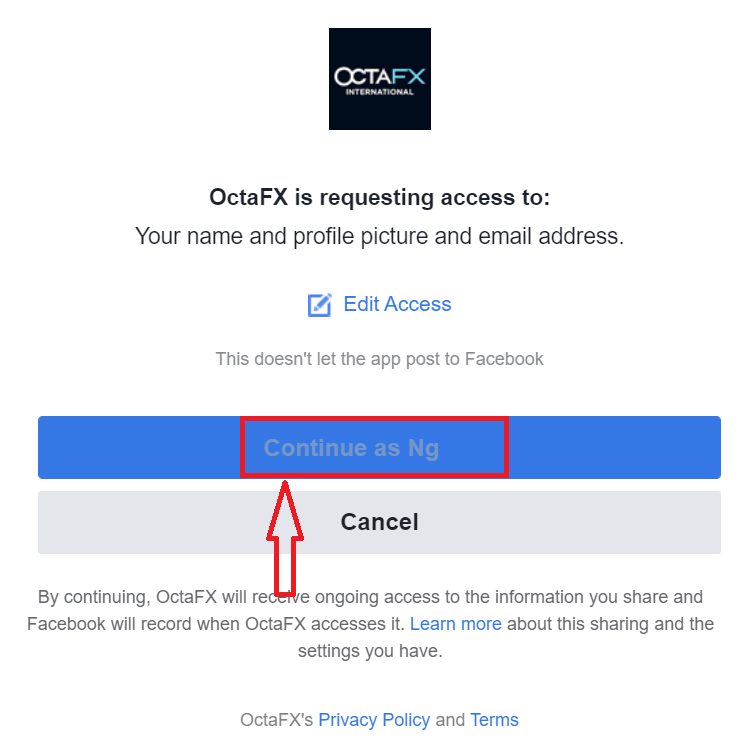
หลังจากนั้น คุณจะถูกส่งต่อไปยังแพลตฟอร์ม Octa โดยอัตโนมัติ
วิธีการลงทะเบียนด้วยบัญชี Google+
1. หากต้องการลงทะเบียนด้วยบัญชี Google+ ให้คลิกปุ่มที่เกี่ยวข้องในแบบฟอร์มลงทะเบียน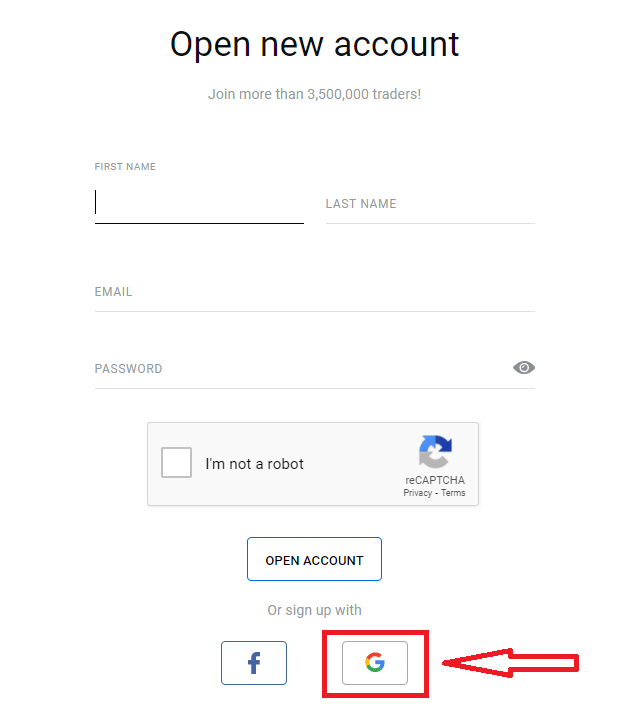
2. ในหน้าต่างใหม่ที่เปิดขึ้น ให้ป้อนหมายเลขโทรศัพท์หรืออีเมลของคุณแล้วคลิก “ถัดไป”
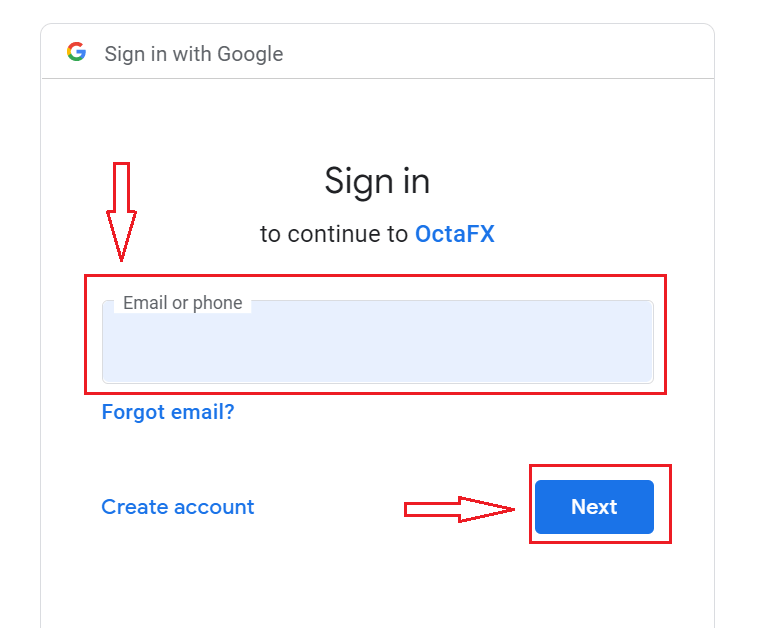
3. จากนั้นป้อนรหัสผ่านสำหรับบัญชี Google ของคุณแล้วคลิก “ถัดไป”
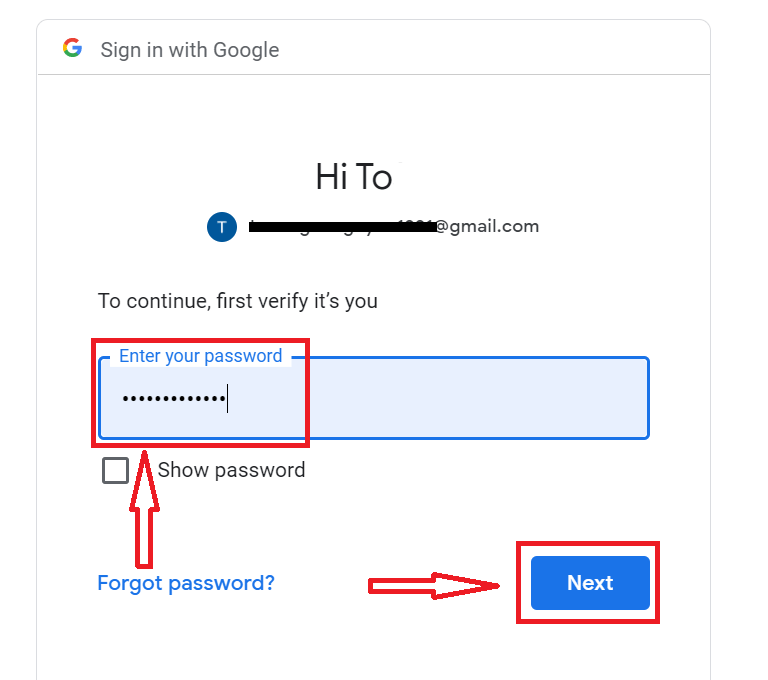
จากนั้นทำตามคำแนะนำที่ส่งจากบริการไปยังที่อยู่อีเมลของคุณ
แอป Android Octa
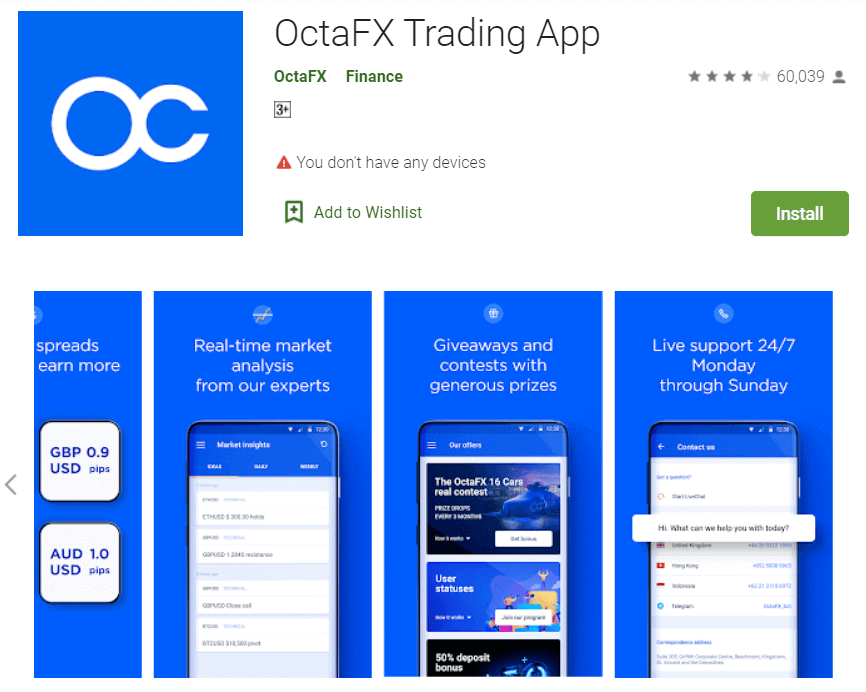
หากคุณมีอุปกรณ์มือถือ Android คุณจะต้องดาวน์โหลดแอปมือถือ Octa อย่างเป็นทางการจาก Google Play หรือที่นี่เพียงค้นหาแอป “Octa – Mobile Trading” แล้วดาวน์โหลดลงในอุปกรณ์ของคุณ
เวอร์ชันมือถือของแพลตฟอร์มการซื้อขายนั้นเหมือนกันทุกประการกับเวอร์ชันเว็บ ดังนั้นจะไม่มีปัญหาใดๆ ในการซื้อขายและการโอนเงิน นอกจากนี้ แอปการซื้อขาย Octa สำหรับ Android ยังถือเป็นแอปที่ดีที่สุดสำหรับการซื้อขายออนไลน์ ดังนั้นจึงได้รับคะแนนสูงในร้านค้า
คำถามที่พบบ่อยเกี่ยวกับการเปิดบัญชี
ฉันมีบัญชีกับ Octa อยู่แล้ว ฉันจะเปิดบัญชีซื้อขายใหม่ได้อย่างไร
- ลงชื่อเข้าใช้พื้นที่ส่วนตัว ของคุณ ด้วยที่อยู่อีเมลการลงทะเบียนและรหัสผ่านพื้นที่ส่วนตัวของคุณ
- คลิกปุ่มสร้างบัญชีทางด้านขวาของส่วนบัญชีของฉัน หรือคลิกบัญชีซื้อขาย และเลือกเปิดบัญชีจริงหรือเปิดบัญชีทดลองใช้งาน
ฉันควรเลือกประเภทบัญชีใด?
ขึ้นอยู่กับแพลตฟอร์มการซื้อขายที่ต้องการและตราสารการซื้อขายที่คุณต้องการซื้อขาย คุณสามารถเปรียบเทียบประเภทบัญชีได้ที่นี่หากจำเป็น คุณสามารถเปิดบัญชีใหม่ได้ในภายหลัง
ฉันควรเลือกเลเวอเรจแบบไหน?
คุณสามารถเลือกเลเวอเรจ 1:1, 1:5, 1:15, 1:25, 1:30, 1:50, 1:100, 1:200 หรือ 1:500 บน MT4, cTrader หรือ MT5 เลเวอเรจคือเครดิตเสมือนที่บริษัทให้กับลูกค้าและจะปรับเปลี่ยนข้อกำหนดมาร์จิ้นของคุณ กล่าวคือ ยิ่งอัตราส่วนสูงขึ้น มาร์จิ้นที่คุณต้องใช้เพื่อเปิดคำสั่งซื้อก็จะยิ่งต่ำลง หากต้องการเลือกเลเวอเรจที่เหมาะสมสำหรับบัญชีของคุณ คุณสามารถใช้เครื่องคำนวณฟอเร็กซ์ของเราได้ เลเวอเรจสามารถเปลี่ยนแปลงได้ในภายหลังในพื้นที่ส่วนตัวของคุณ
วิธีการยืนยันบัญชีใน Octa
ฉันจะตรวจสอบบัญชีของฉันได้อย่างไร?
เราต้องการเอกสารหนึ่งฉบับเพื่อพิสูจน์ตัวตนของคุณ: หนังสือเดินทาง บัตรประจำตัวประชาชน หรือบัตรประจำตัวที่มีรูปถ่ายที่ออกโดยรัฐบาลอื่น ๆ ชื่อ วันเกิด ลายเซ็น รูปถ่าย วันที่ออกและวันหมดอายุของบัตรประจำตัว และหมายเลขซีเรียลต้องมองเห็นได้ชัดเจน บัตรประจำตัวจะต้องไม่หมดอายุ เอกสารทั้งหมดต้องถูกถ่ายรูปไว้ เอกสารที่แตกเป็นชิ้นเล็กชิ้นน้อย แก้ไข หรือพับจะไม่ได้รับการยอมรับหากประเทศที่ออกบัตรแตกต่างจากประเทศที่คุณพำนัก คุณจะต้องแสดงใบอนุญาตพำนักหรือบัตรประจำตัวที่ออกโดยรัฐบาลท้องถิ่นด้วย เอกสารสามารถส่งได้ในพื้นที่ส่วนตัวของคุณหรือส่งไปที่ [email protected]
คำแนะนำทีละขั้นตอน
1. วาง KTP หรือ SIM ของคุณบนโต๊ะหรือพื้นผิวเรียบอื่น ๆ ตรงหน้าคุณ
2. ถ่ายรูปด้านหน้าด้วยกล้องดิจิทัลหรือกล้องสมาร์ทโฟนของคุณตามที่แสดงด้านล่าง:

3. ตรวจสอบให้แน่ใจว่ารายละเอียดที่จำเป็นทั้งหมดอ่านง่าย และมองเห็นทุกมุมของเอกสารในรูปถ่าย มิฉะนั้น คำขอตรวจสอบของคุณจะถูกปฏิเสธ
4. อัปโหลดรูปถ่ายผ่านแบบฟอร์มตรวจสอบของเรา
สำคัญ! เราไม่รับสำเนาที่สแกน
คุณจะไม่ได้รับการตรวจสอบด้วย:
- รูปถ่ายของคุณโดยไม่มีรายละเอียดส่วนตัว

- ภาพหน้าจอของเอกสาร

คำถามที่พบบ่อยเกี่ยวกับการยืนยัน
เหตุใดฉันจึงต้องตรวจสอบบัญชีของฉัน?
การยืนยันบัญชีช่วยให้เราสามารถมั่นใจได้ว่าข้อมูลของคุณถูกต้องและปกป้องคุณจากการฉ้อโกง ช่วยให้แน่ใจว่าธุรกรรมของคุณได้รับอนุมัติและปลอดภัย เราขอแนะนำอย่างยิ่งให้ส่งเอกสารที่จำเป็นทั้งหมดก่อนทำการฝากเงินครั้งแรก โดยเฉพาะอย่างยิ่งหากคุณต้องการฝากเงินด้วย Visa/Mastercard โปรดทราบว่าคุณสามารถถอนเงินได้เฉพาะในกรณีที่บัญชีของคุณได้รับการยืนยันแล้วเท่านั้น ข้อมูลส่วนบุคคลของคุณจะถูกเก็บไว้เป็นความลับสูงสุด